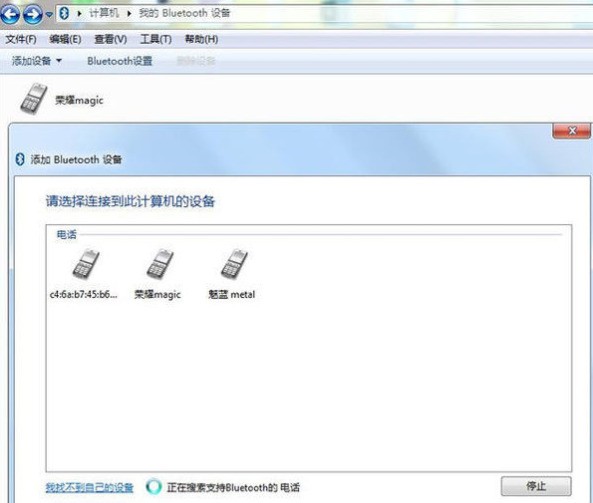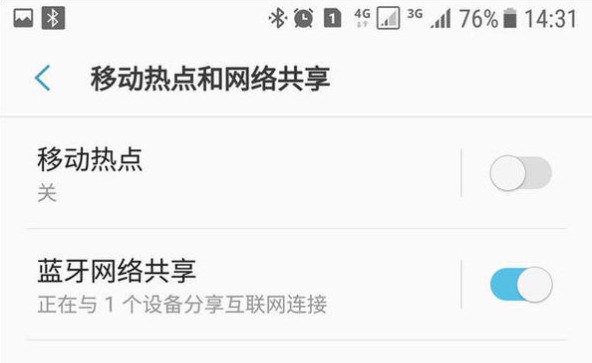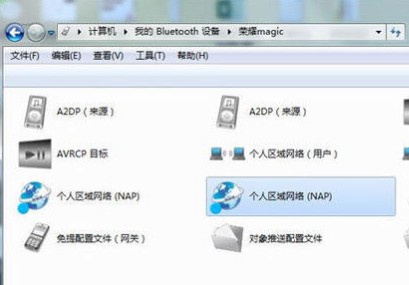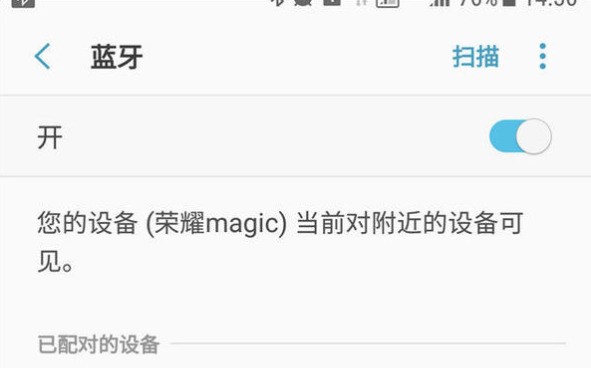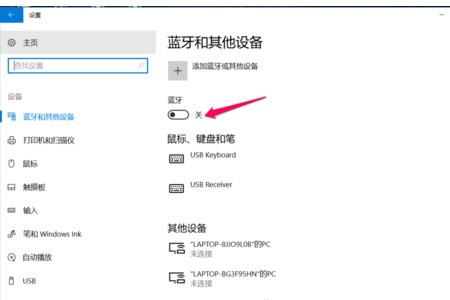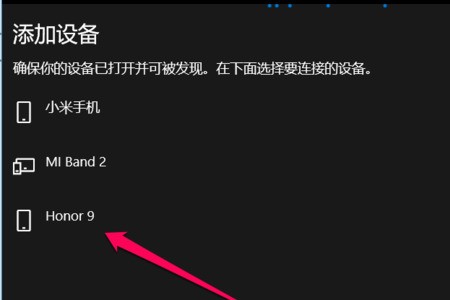电脑如何与手机网络共享
方法一:USB共享上网
Step 1:
这个方法就是用数据线把手机和电脑连起来,让电脑用手机的流量上网。不管是笔记本还是台式机,有没有无线网卡都能用!首先,用数据线把手机插到电脑上,别忘了检查手机能不能正常上网,毕竟要用它的流量嘛。
Step 2:
接着设置手机的USB共享模式。打开手机设置,找到更多连接方式(不同手机叫法可能不一样),点进去。
Step 3:
在页面里会看到一个USB共享的选项,右边有个开关按钮,直接点一下就能开启USB共享啦!这时候手机会显示已共享网络。注意!如果手机没连到电脑上,这个开关是灰色的,点不了!
Step 4:
手机端搞定后,看看电脑这边的情况。你会发现电脑右下角开始提示正在安装网络驱动程序,其实就是电脑在装共享手机网络的网卡驱动。
Step 5:
等驱动装完,电脑会提示正在识别网络,耐心等一会儿就好啦。当电脑跳出已连接网络的提示时,就成功了!现在你的电脑可以用手机的流量套餐正常上网啦!
方法二:热点共享上网
Step 1:
对于笔记本来说,自带无线网卡,所以可以通过手机热点来上网(如果是台式机但加了无线网卡也可以)。首先,在手机设置里找到便携式热点或个人热点(名字可能不太一样,但大都是xx热点)。
Step 2:
进入后能看到热点的开关和设置选项。在开热点之前,最好先配置一下热点的状态。点击设置WLAN热点,进入热点设置界面。
Step 3:
这里可以调整热点的名称、安全性以及密码。
- 热点名称:随便起个名儿就行,系统没啥限制。
- 热点安全性:选无就是不用密码,别人能随意连;选WPA/WPA2就要设置密码,更安全一些。
最后保存设置,然后把热点开关打开!接下来只需要让你的电脑搜索这个热点并输入密码连接,就能愉快地上网啦!
是不是超简单?快试试吧!
方法一:USB共享上网
Step 1:
这个方法就是用数据线把手机和电脑连起来,让电脑用手机的流量上网。不管是笔记本还是台式机,有没有无线网卡都能用!首先,用数据线把手机插到电脑上,别忘了检查手机能不能正常上网,毕竟要用它的流量嘛。
Step 2:
接着设置手机的USB共享模式。打开手机设置,找到更多连接方式(不同手机叫法可能不一样),点进去。
Step 3:
在页面里会看到一个USB共享的选项,右边有个开关按钮,直接点一下就能开启USB共享啦!这时候手机会显示已共享网络。注意!如果手机没连到电脑上,这个开关是灰色的,点不了!
Step 4:
手机端搞定后,看看电脑这边的情况。你会发现电脑右下角开始提示正在安装网络驱动程序,其实就是电脑在装共享手机网络的网卡驱动。
Step 5:
等驱动装完,电脑会提示正在识别网络,耐心等一会儿就好啦。当电脑跳出已连接网络的提示时,就成功了!现在你的电脑可以用手机的流量套餐正常上网啦!
方法二:热点共享上网
Step 1:
对于笔记本来说,自带无线网卡,所以可以通过手机热点来上网(如果是台式机但加了无线网卡也可以)。首先,在手机设置里找到便携式热点或个人热点(名字可能不太一样,但大都是xx热点)。
Step 2:
进入后能看到热点的开关和设置选项。在开热点之前,最好先配置一下热点的状态。点击设置WLAN热点,进入热点设置界面。
Step 3:
这里可以调整热点的名称、安全性以及密码。
- 热点名称:随便起个名儿就行,系统没啥限制。
- 热点安全性:选无就是不用密码,别人能随意连;选WPA/WPA2就要设置密码,更安全一些。
最后保存设置,然后把热点开关打开!接下来只需要让你的电脑搜索这个热点并输入密码连接,就能愉快地上网啦!
是不是超简单?快试试吧!